Como baixar e usar os Threads do Instagram no Windows 11
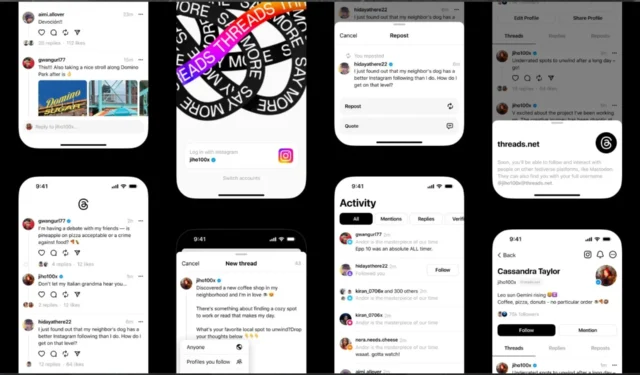
A Meta lançou o Instagram Threads, como rival do Twitter, e sua popularidade é inigualável. Mais de 100 milhões de usuários estão na plataforma, de acordo com os últimos relatórios . Mas há pessoas que podem não usar o Threads em dispositivos móveis, embora, naturalmente, o aplicativo seja feito para dispositivos móveis.
Assim como alguns usuários usam o Instagram em desktops , há usuários que também desejam usar o Threads em desktops com Windows 11. E se você é um deles, temos boas notícias para você. Você pode baixar e usar os Threads do Instagram no Windows 11.
Não é nada difícil. Você precisará ter o aplicativo Subsistema do Windows para Android baixado e instalado em seu computador antes de prosseguir. Você pode baixar o Subsistema do Windows para Android na Microsoft Store. É gratuito e você pode instalá-lo em alguns minutos.
Em seguida, você deve obter o APK do Threads, necessário para instalar o Threads no seu dispositivo com Windows 11. Você pode obtê-lo de uma fonte de terceiros, como APKMirror . Quando estiver lá, procure por Threads APK .
Por fim, você precisará do WSATools. Com ele, você poderá instalar arquivos APK, como o APK do Thread que acabou de adquirir. Você tem tudo? Então você está pronto para instalá-lo.
Como instalar o Instagram Threads no Windows 11
- Abra o subsistema do Windows para Android no Windows 11.
- Uma vez lá, vá para as configurações avançadas acessando a barra lateral.
- Aqui, você deve procurar a opção Modo de desenvolvedor e ativá-la.
- Depois de habilitar o modo de desenvolvedor , abra o WSATools e preencha os requisitos.
- Localize o arquivo Threads APK que você baixou e instale o aplicativo Threads selecionando o arquivo APK.
- Depois que a instalação estiver concluída, você poderá acessar o aplicativo Threads no seu dispositivo Windows 11.
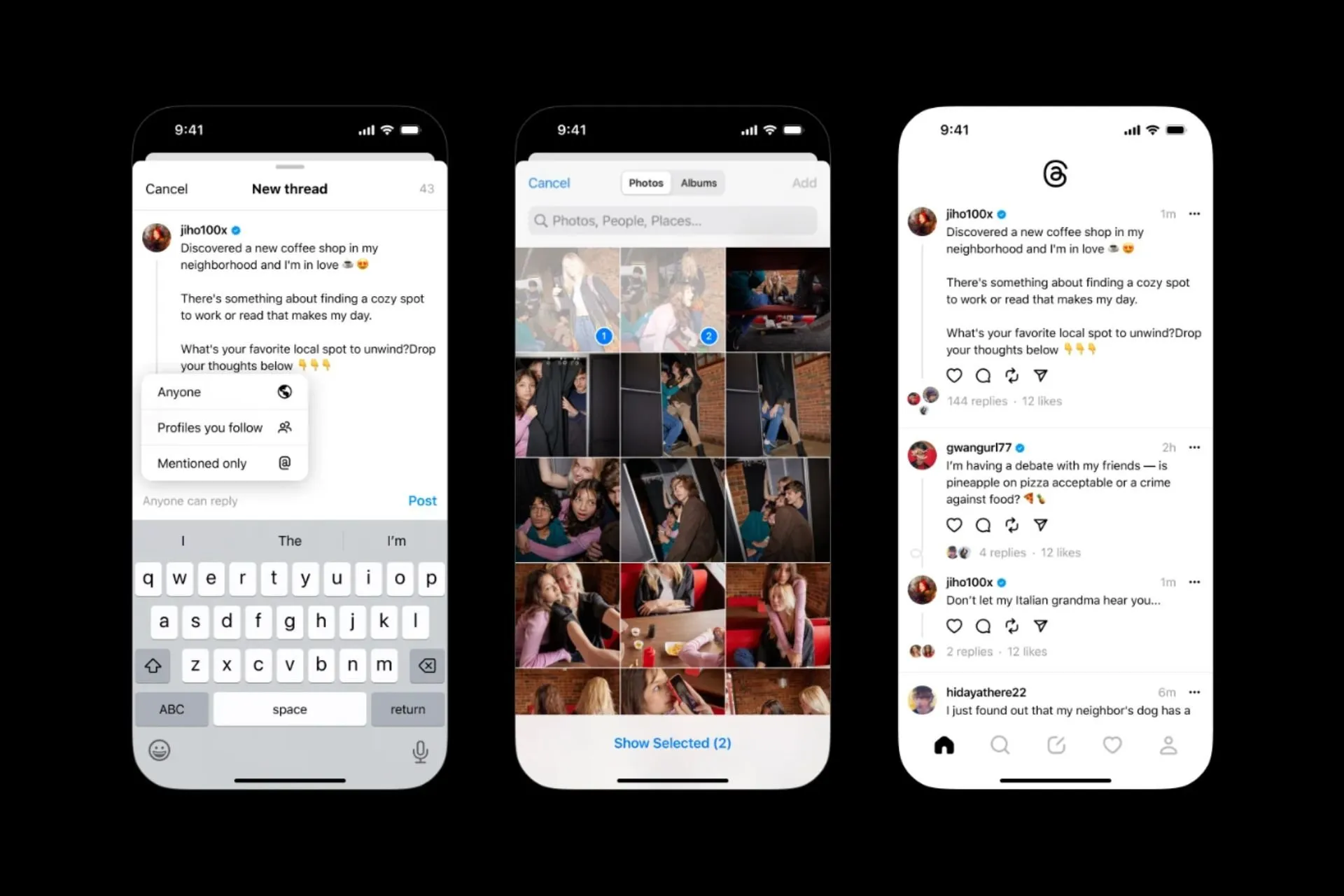
O que você acha disso? Você usará Threads no Windows 11? Deixe-nos saber na seção de comentários abaixo.



Deixe um comentário